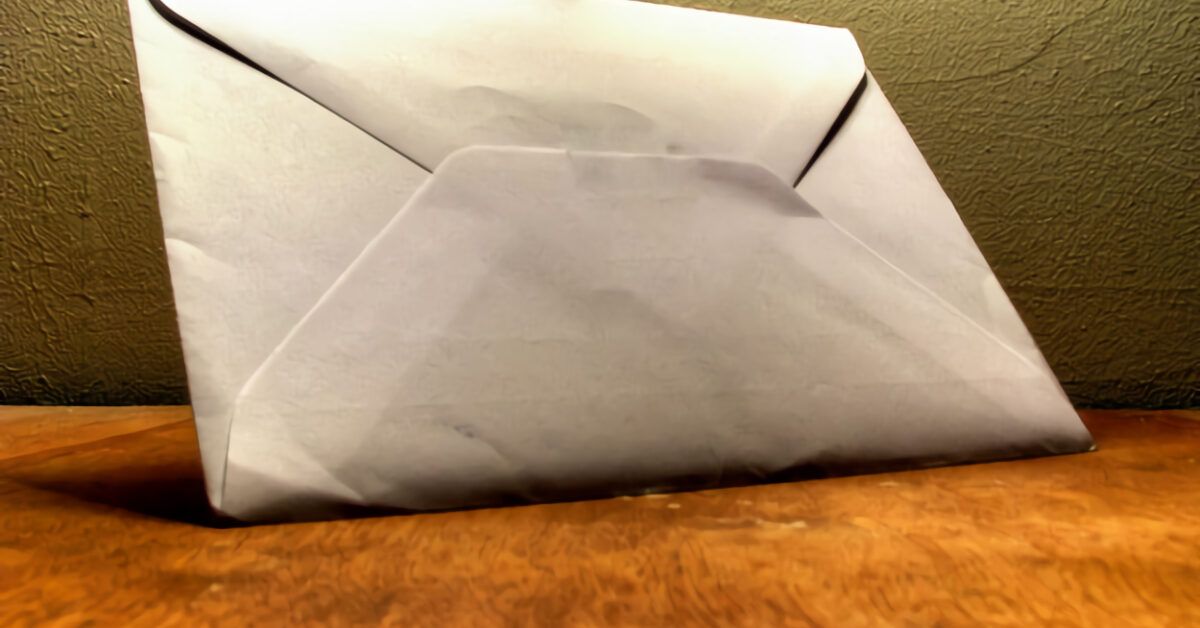Guida Completa all’Apertura di File EML: Scopri Come Visualizzarli in Modo Facile e Veloce
I file in formato EML rappresentano una modalità comune per archiviare singoli messaggi di posta elettronica, racchiudendo non solo il testo del messaggio, ma anche immagini e allegati. Questi file possono essere creati da diverse applicazioni di posta elettronica, quali Apple Mail e Microsoft Outlook. Per visualizzarli, spesso è sufficiente cliccare sulla loro icona, ma in alcuni casi potrebbero sorgere complicazioni se il sistema operativo non è correttamente configurato.
In questo articolo, esploreremo nel dettaglio come aprire i file EML, fornendo istruzioni semplici e pratiche. Se state cercando informazioni su questo argomento, non c’è motivo di preoccuparsi: seguendo questa guida, sarete in grado di aprire i file EML senza problemi.
Tipi di Client di Posta Elettronica e Apertura di File EML
Come Aprire File EML su PC Windows
Per chi utilizza un PC con sistema operativo Windows, l’apertura di file EML può avvenire tramite vari client di posta elettronica. Se disponete di un programma di posta installato, come Outlook, basterà un doppio clic sul file EML per aprirlo. In caso contrario, seguite questi passaggi:
- Clic destro sul file EML: selezionate la voce "Apri con" dal menu contestuale.
- Scegli il programma appropriato: selezionate il client di posta elettronica dal menu a tendina.
Se il file non si apre automaticamente, assicuratevi di avere un’app compatibile, come Thunderbird, che è un software gratuito e multipiattaforma, perfetto per gestire i file EML.
Installazione di Thunderbird
Per installare Thunderbird e visualizzare file EML:
- Accedete al sito ufficiale di Thunderbird.
- Cliccate sul pulsante "Download".
- Una volta completato il download, eseguite il file di installazione seguendo le istruzioni sullo schermo.
Una volta installato, potete aprire i file EML utilizzando Thunderbird attraverso le stesse modalità sopra indicate.
Come Aprire File EML su Mac
Se utilizzate un computer Mac, la procedura non è molto diversa. I file EML possono essere aperti anche con Apple Mail. Ecco i passaggi per aprirli:
- Doppio clic sul file EML: in presenza di Apple Mail, il file si aprirà automaticamente.
- Clic destro e selezione del programma: se non si apre, eseguite un clic destro sul file, scegliete "Apri con" e selezionate Mail.
In alternativa, se preferite utilizzare Thunderbird su Mac, potete scaricarlo seguendo gli stessi passaggi indicati per Windows.
Apertura di File EML Online
Se desiderate aprire file EML online, questa operazione è piuttosto semplice. Utilizzando un browser basato su Chromium, come Chrome o Edge, potete:
- Aprire il browser.
- Trascinare il file EML nella finestra del browser.
Il file si aprirà in una nuova scheda come un documento di testo, permettendovi di visualizzarne il contenuto. Si noti che questo non è funzionante su browser diversi da quelli menzionati.
Apertura di File EML con Gmail
Apertura di file EML tramite Gmail è possibile solo sull’app per Android. Se utilizzate l’app su iOS, non sarà fattibile a causa delle limitazioni della piattaforma. Inoltre, non è possibile aprire file EML direttamente dalla versione web di Gmail; il client gestisce solamente messaggi ricevuti e allegati.
Apertura di File EML su Smartphone e Tablet
Come Aprire File EML su Android
Per gli utenti Android, la maggior parte dei dispositivi dispone di app di posta elettronica già installate, come Gmail, che supportano i file EML. Per aprire un file:
- Toccate l’icona del file.
- Scegliete l’app con cui desiderate aprirlo.
Se non avete app di posta, potete scaricare un client come BlueMail dal Google Play Store. Dopo l’installazione, cercate il file EML tramite il gestore file e toccate su di esso per aprirlo.
Come Aprire File EML su iPhone
Su iPhone, l’app Mail di default non permette di aprire i file EML direttamente. Tuttavia, potete utilizzare un’app come EML Viewer Pro che è disponibile su App Store a un costo modico. Un metodo alternativo consiste nel:
- Aprire l’app File.
- Cercare il file EML e fare un tap prolungato.
- Rinominarlo cambiando l’estensione da .eml a .txt.
- Aprire il file rinominato come un semplice documento di testo.
Questo metodo consente di visualizzare il contenuto senza necessità di app aggiuntive.
Conclusione: Semplificare l’Apertura di File EML
Aprire file EML può risultare complesso se non si conoscono i giusti strumenti e metodi. Tuttavia, con le informazioni giuste e qualche passaggio semplice, è possibile visualizzarli facilmente su diverse piattaforme. Sia che utilizziate un PC Windows, un Mac, smartphone Android o un iPhone, è sempre utile avere a disposizione client di posta elettronica appropriati o app dedicate che facilitino questo processo.
Adesso che siete armati di queste informazioni, non vi resta che seguire i passaggi descritti e aprire i vostri file EML senza alcun stress!
Marco Stella, è un Blogger Freelance, autore su Maidirelink.it, amante del web e di tutto ciò che lo circonda. Nella vita, è un fotografo ed in rete scrive soprattutto guide e tutorial sul mondo Pc windows, Smartphone, Giochi e curiosità dal web.